
Садржај
-
Инсталирање управљачких програма за мобилну видео картицу НВИДИА ГеФорце ГТ 525М
- 1. метод: Страница за подршку на веб локацији НВИДИА
- Метод 2: НВИДИА мрежна услуга
- 3. метод: Брендирана апликација ГеФорце Екпериенце
- Метод 4: Званична веб локација произвођача преносних рачунара
- 5. метод: Услужни програм произвођача лаптопа
- 6. метод: независни програми
- Метод 7: Јединствени ИД видео картице
- 8. метод: Стандардни алат за Виндовс
- Питања и одговори
Мобилне видео картице компаније НВИДИА су дискретне, али су истовремено уграђене само у преносне рачунаре тако што ће чипом отпајати матичну плочу. ГеФорце ГТ 525М припада овој категорији и још увек је популаран међу власницима преносних рачунара различитих ценовних категорија. Да би овај графички адаптер исправно функционисао, мораћете да инсталирате одговарајуће управљачке програме у оперативни систем. Управо ову тему желимо да откријемо у оквиру данашњег материјала, након што смо детаљно испричали све могуће опције за остварење овог циља.
Инсталирање управљачких програма за мобилну видео картицу НВИДИА ГеФорце ГТ 525М
У наставку ћемо говорити о чак осам доступних метода за проналажење и инсталирање управљачких програма за НВИДИА ГеФорце ГТ 525М. Прво их морате проучити да бисте одредили одговарајући, јер свака метода подразумева извођење различитог алгоритма радњи, који може бити оптималан само у одређеним ситуацијама. Почнимо са званичним методама, које су доказане и најпоузданије.
1. метод: Страница за подршку на веб локацији НВИДИА
Компанија НВИДИА, као и сви главни произвођачи рачунарских компоненти, има власничку веб локацију. Ту је и посебан одељак за подршку у којем можете прочитати основне информације о хардверу и пронаћи одговарајуће датотеке за њега, укључујући управљачке програме. Програмери и даље подржавају модел ГеФорце ГТ 525М, што значи да би званична веб локација требало да има најновији компатибилни софтвер. Његова претрага и учитавање врши се на следећи начин:
Идите на службену страницу НВИДИА
- Кликните на горњу везу да бисте дошли на главну страницу веб локације. Тамо кликните на натпис "Возачи", који се налази на горњој плочи.
- Након тога мораћете да попуните одговарајућу табелу да бисте извршили ручну претрагу возача. Неће потрајати дуго, само унесите вредности у искачуће листе на основу података у наставку.
- „Тип производа“ - ГеФорце;
- „Серија производа“ - ГеФорце 500М Сериес (нотебоок);
- „Породица производа“ - ГеФорце 525М;
- "Оперативни систем" - изабрано у зависности од тога шта је инсталирано на преносном рачунару;
- „Врста утовара“ - Дривер спреман за игру (ГРД);
- "Језик" - језик од интереса за софтверски интерфејс.
- Након клика на дугме "Претрага" аутоматски ће се преместити на нову картицу. Овде препоручујемо поновну проверу компатибилности жељеног модела са управљачким програмом. Да бисте то урадили, требало би да пређете на „Подржани производи“.
- Пронађи НВИДИА ГеФорце ГТ 525М овде прегледајући доњу листу.
- Након тога, идите на страницу и кликните на дугме да бисте започели преузимање.
- Када отварате нову картицу, поново кликните на Преузми сада.
- Сачекајте да се заврши преузимање извршне датотеке, а затим га покрените.
- У прозору који се појави следите једноставна упутства за успешно инсталирање управљачких програма.
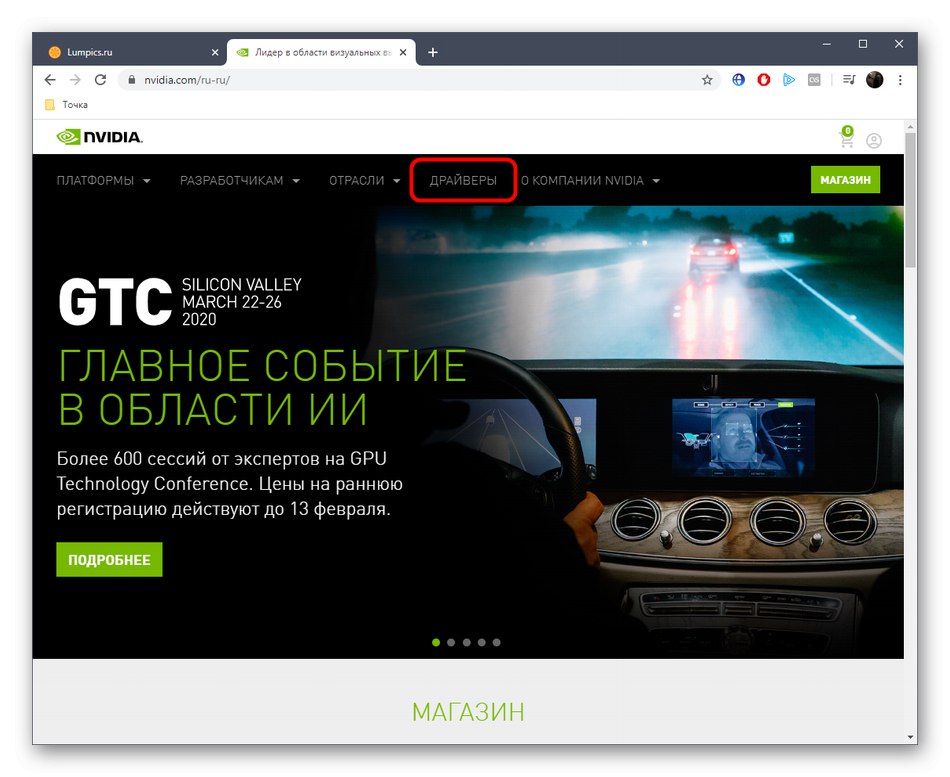
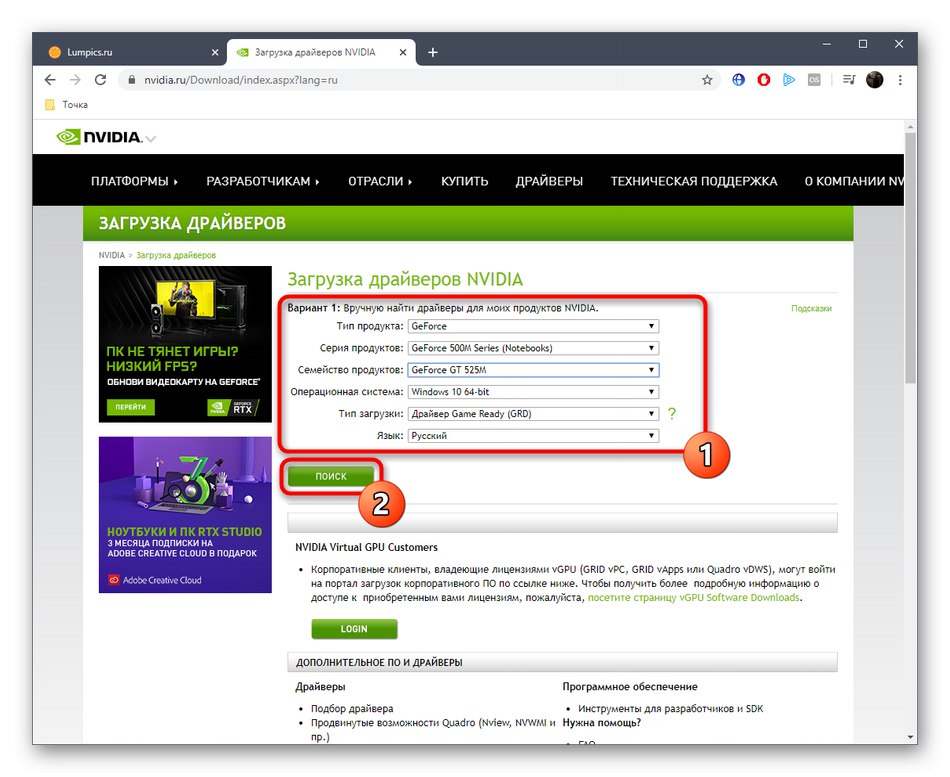

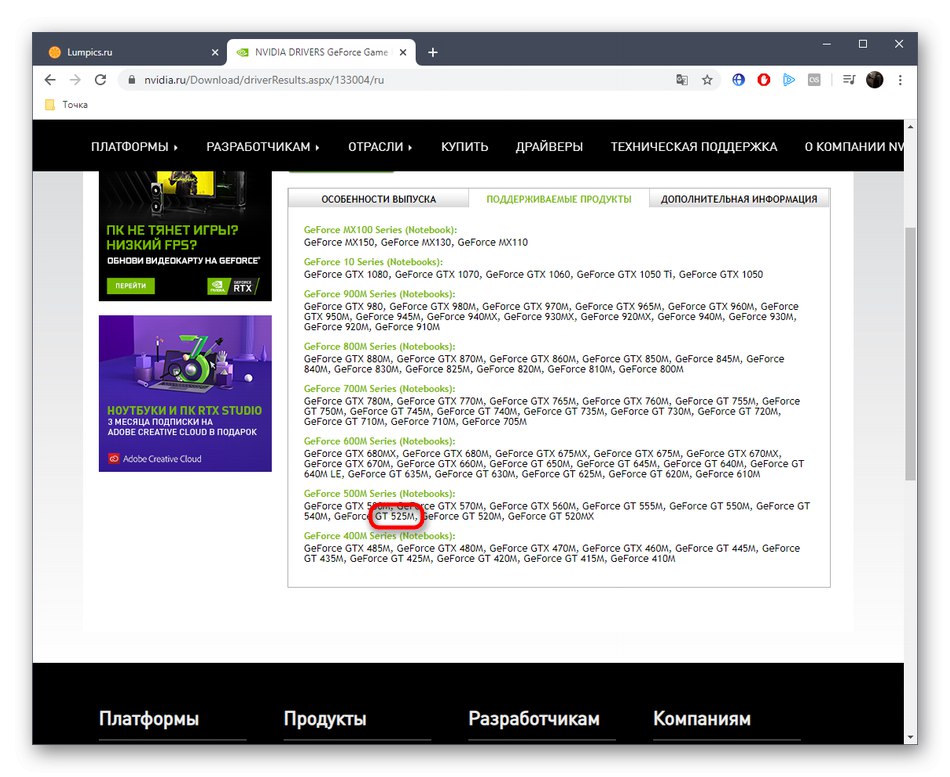
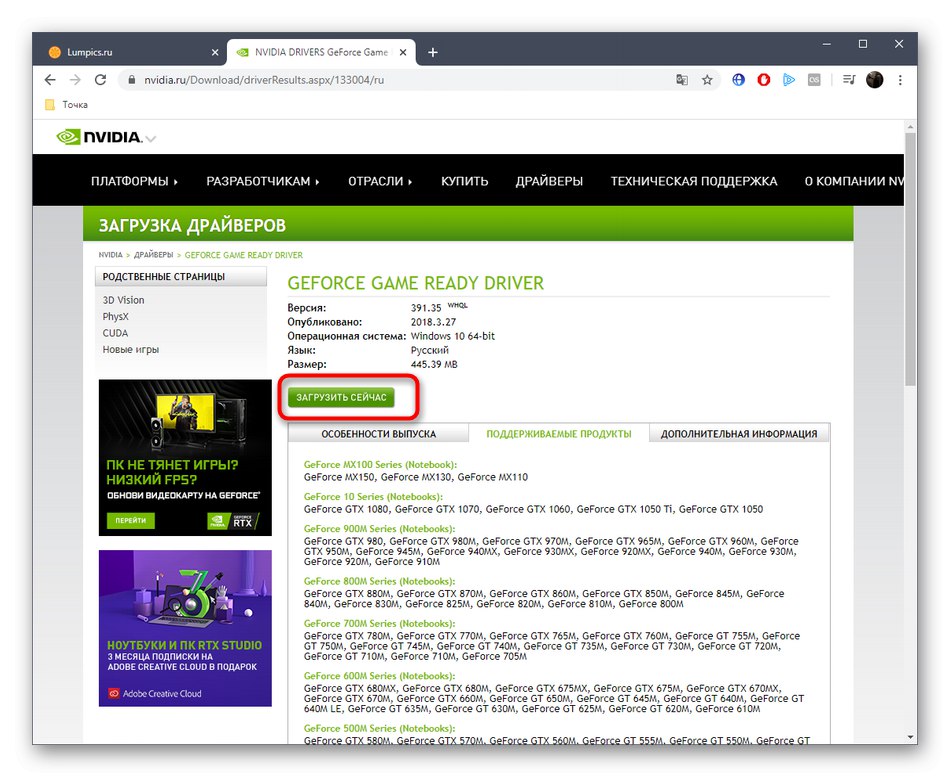
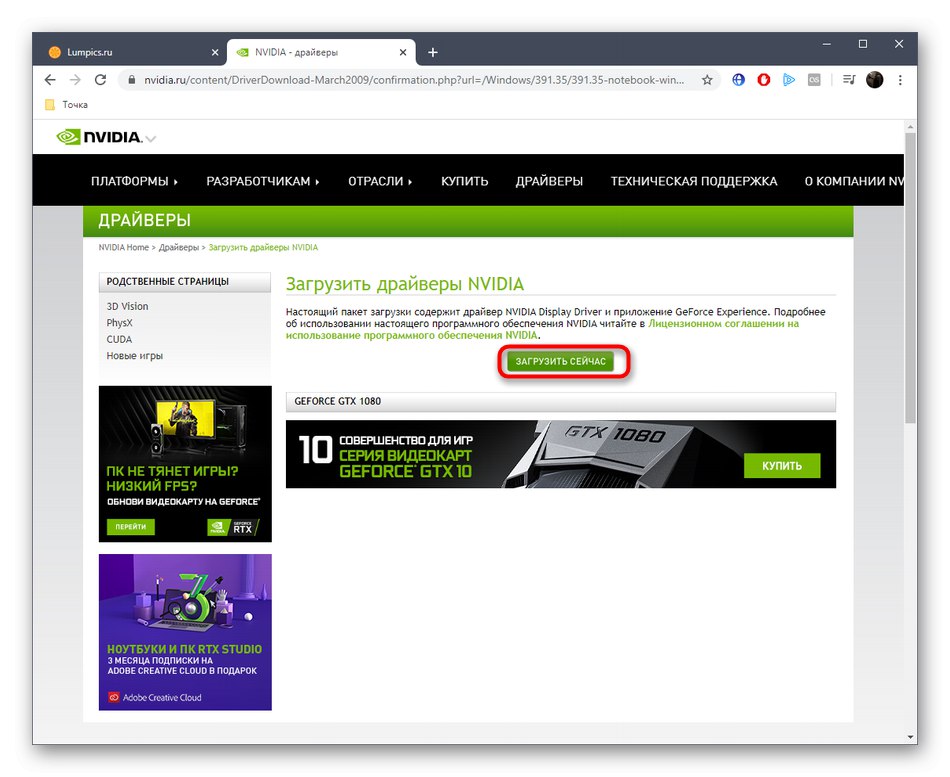
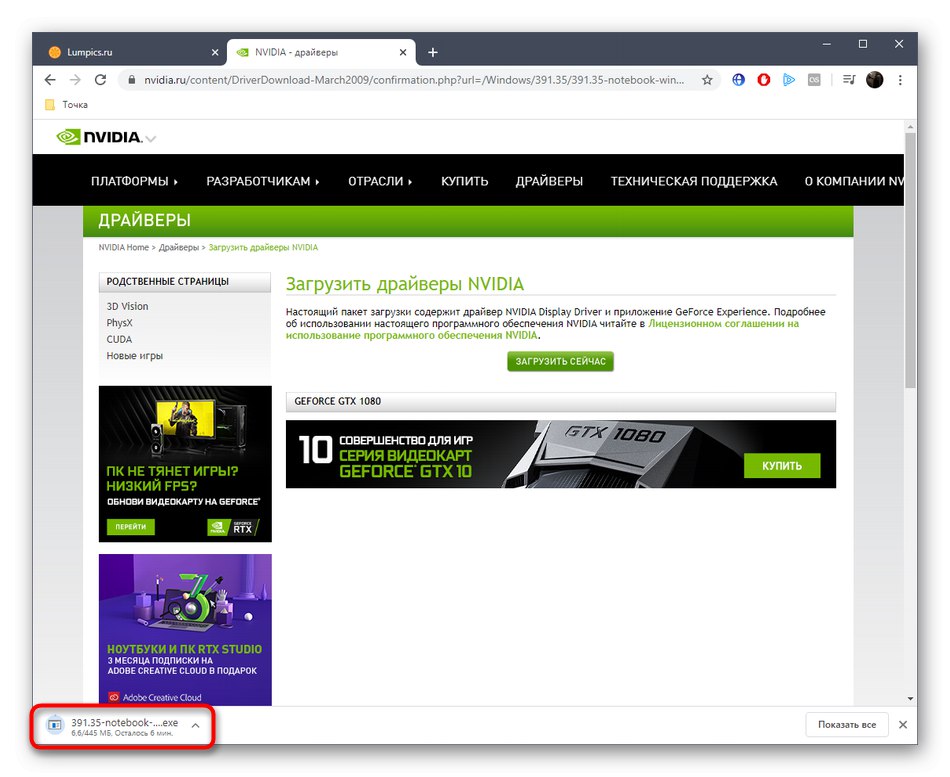
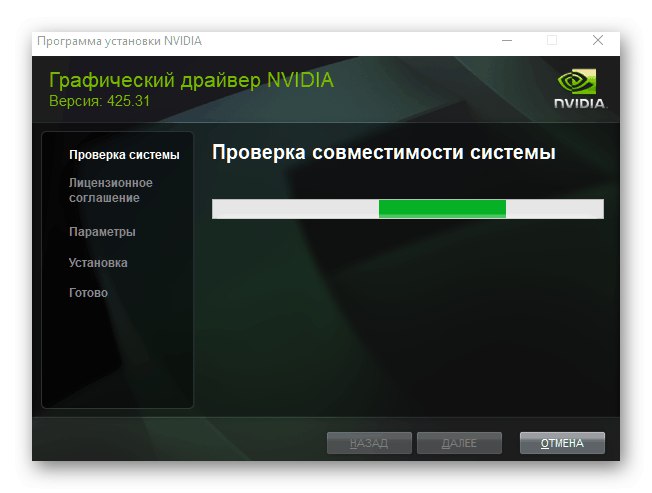
Након инсталације, чаробњак ће понудити аутоматско поновно покретање система. Обавезно урадите ово да би све промене ступиле на снагу. После тога можете да наставите са подешавањем графике у инсталираној власничкој апликацији.
Метод 2: НВИДИА мрежна услуга
Ако имате потешкоћа са попуњавањем табеле или претходни метод из других разлога није погодан, обратите пажњу на власничку услугу НВИДИА на мрежи која аутоматски скенира рачунар и проналази одговарајући недостајући управљачки програм.
Идите на НВИДИА Онлине Сервице
- Кликните на горњу везу да бисте отишли на ову мрежну услугу. Скенирање ће започети у аутоматском режиму и трајаће не више од неколико минута.
- Порука понекад прекида ову анализу Услуга НВИДИА Смарт Сцан захтева најновији Јава софтвер... То значи да наведена компонента није присутна на рачунару или је њена верзија застарела. Кликните на приказану икону да бисте прешли на званичну страницу за преузимање.
- Тамо кликните на „Преузми Јава бесплатно“, сачекајте да се преузимање ЕКСЕ датотеке заврши и инсталира.
- Сада се можете вратити на ову страницу и поново скенирати. Ако је управљачки програм пронађен, кликните на "Преузимање", сачекајте преузимање и следите упутства у чаробњаку за инсталацију.
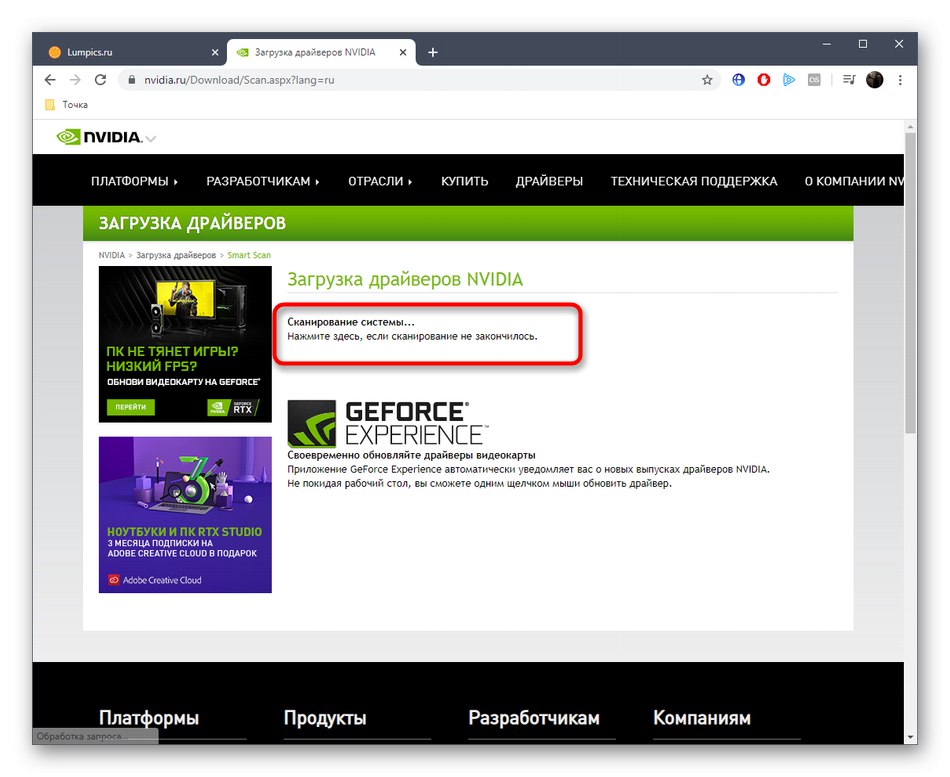
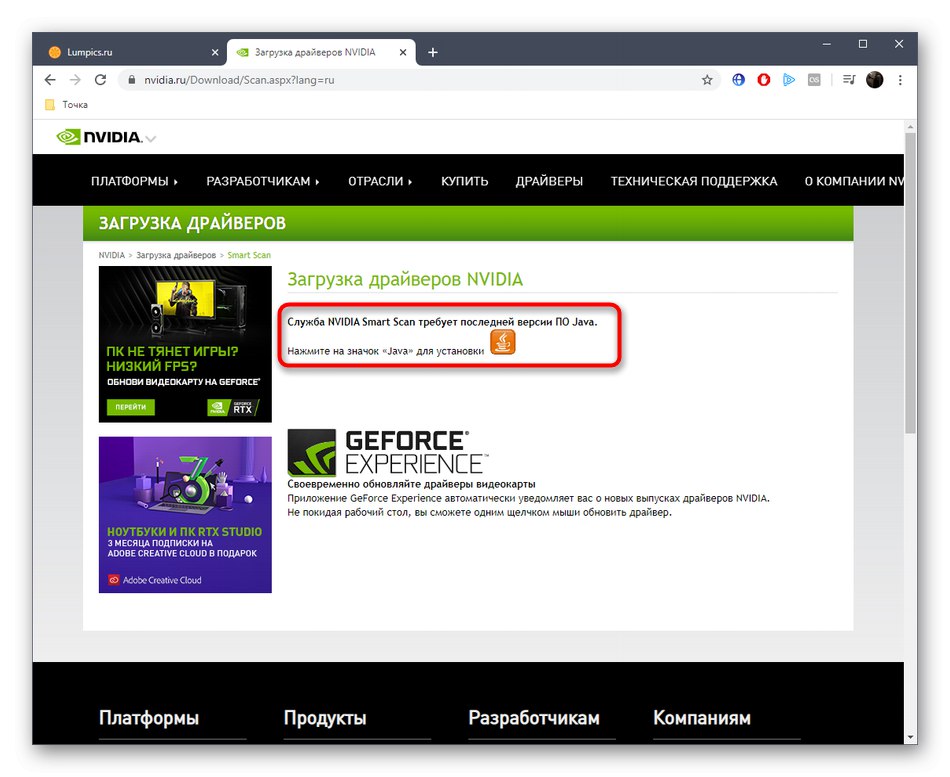
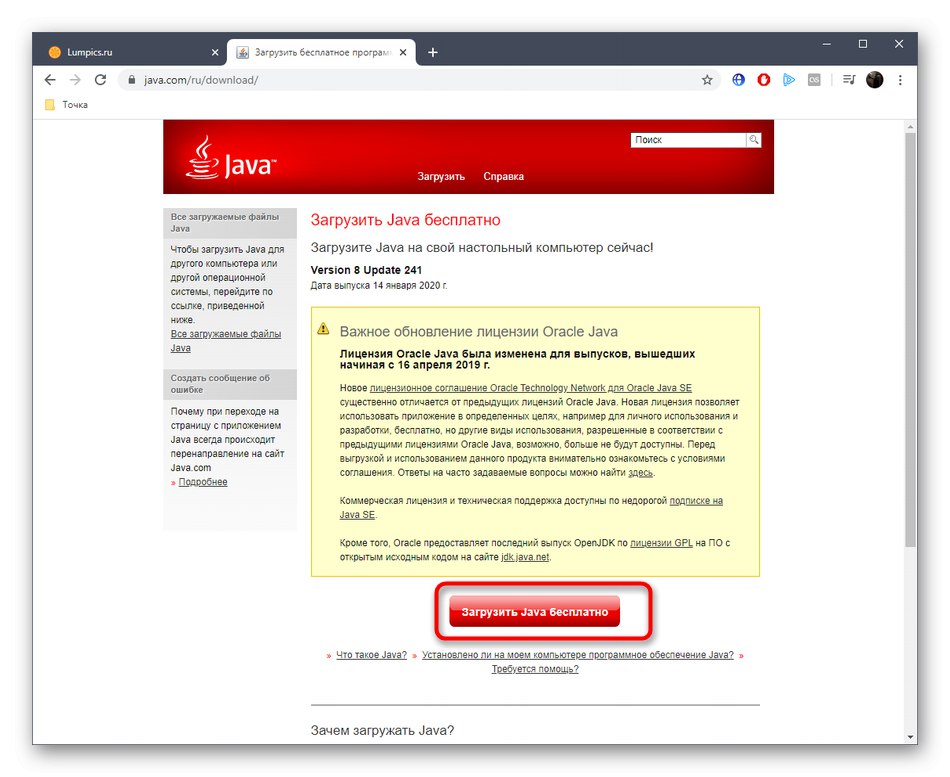
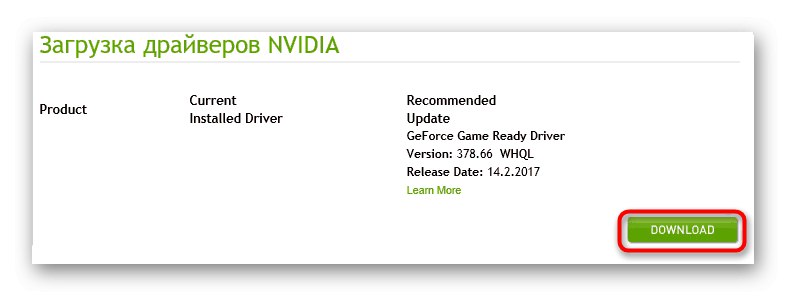
Принцип инсталације биће потпуно исти као што је описано у првој методи. Не заборавите да поново покренете лаптоп након завршетка овог поступка.
3. метод: Брендирана апликација ГеФорце Екпериенце
Овај метод ће бити користан за оне кориснике који желе да комуницирају са графичким делом преносног рачунара путем заштићене апликације компаније НВИДИА. ИН ГеФорце Екпериенце постоји широк спектар опција које се односе и на помоћне додатке за игре и надгледање читавог система. Постоји и засебна картица која се зове "Возачи"... Одатле се софтвер може ажурирати у само неколико кликова и нове датотеке ће се аутоматски открити. Прочитајте више о овом процесу у другом чланку на нашој веб страници кликом на доњу везу.
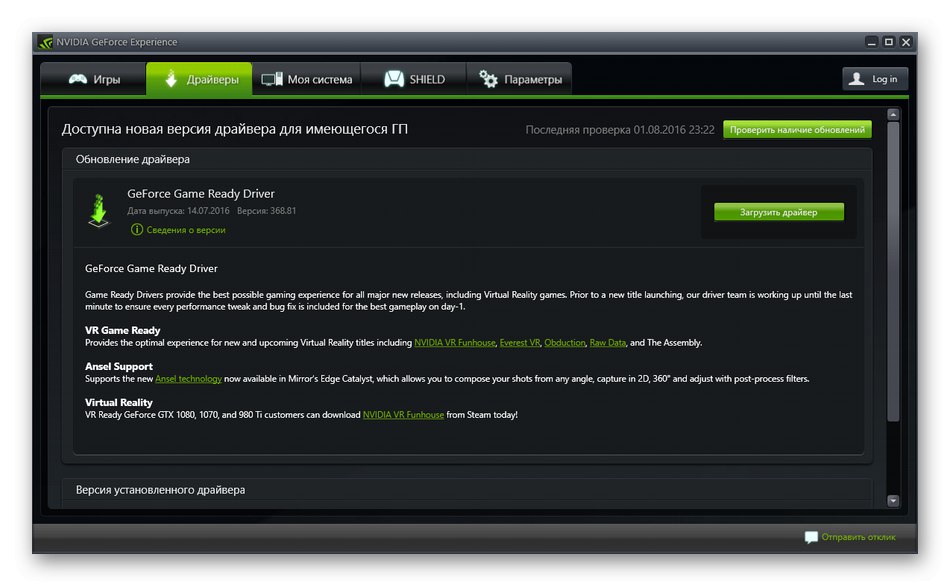
Детаљније: Инсталирање управљачких програма помоћу НВИДИА ГеФорце Екпериенце
Метод 4: Званична веб локација произвођача преносних рачунара
Данас сте већ сазнали да је НВИДИА ГеФорце ГТ 525М графички адаптер уграђен само у преносне рачунаре. Сходно томе, програмери уређаја треба да обезбеде могућност преузимања свих потребних управљачких програма из својих званичних извора. Пре свега, желимо да додирнемо сајтове таквих компанија, узимајући ДЕЛЛ за пример. Само треба да одете на веб локацију произвођача вашег преносног рачунара и следите потпуно исте кораке, узимајући у обзир разлике у интерфејсу.
- Идите на почетну страницу и одаберите категорију "Подршка".
- Отворите одељак "Подршку за производ".
- У претрази унесите име модела преносног рачунара који користите и дођите до приказаног резултата.
- На картици која се појави занима вас категорија „Управљачки програми и датотеке за преузимање“.
- Обавезно наведите одговарајућу верзију оперативног система, узимајући у обзир његову битност, како бисте тачно добили компатибилне управљачке програме.
- Графички управљачки програм можете пронаћи сами гледајући све редове или једноставно претражити по кључној речи. Кликните за преузимање „Учитавање“.
- Сачекајте да извршна датотека заврши преузимање, а затим је покрените и следите упутства да бисте довршили инсталацију.
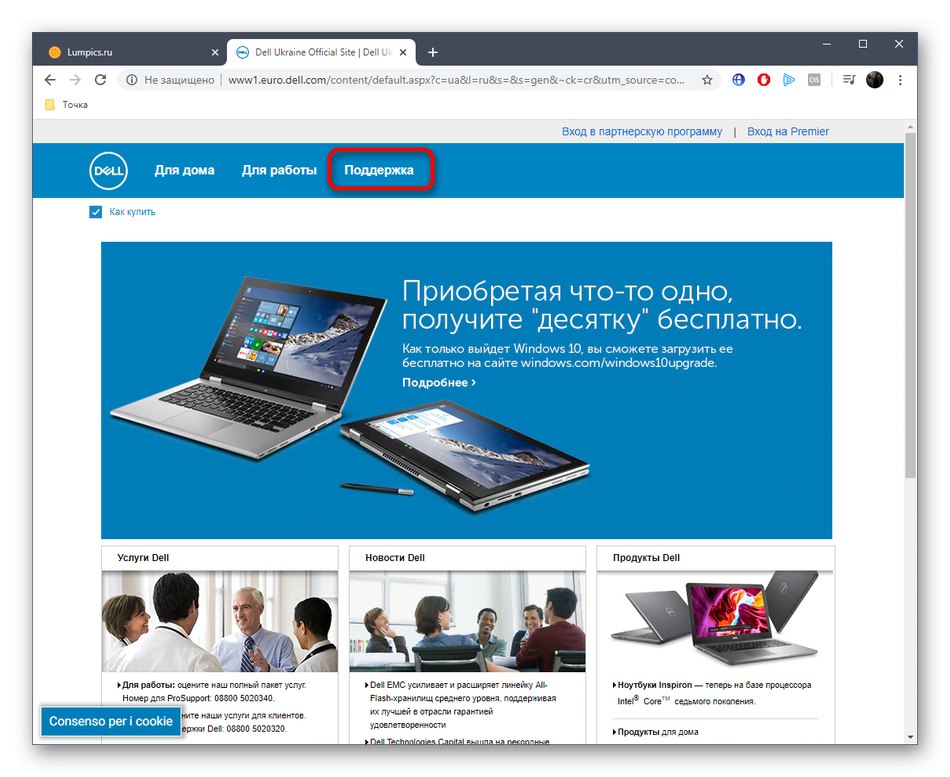

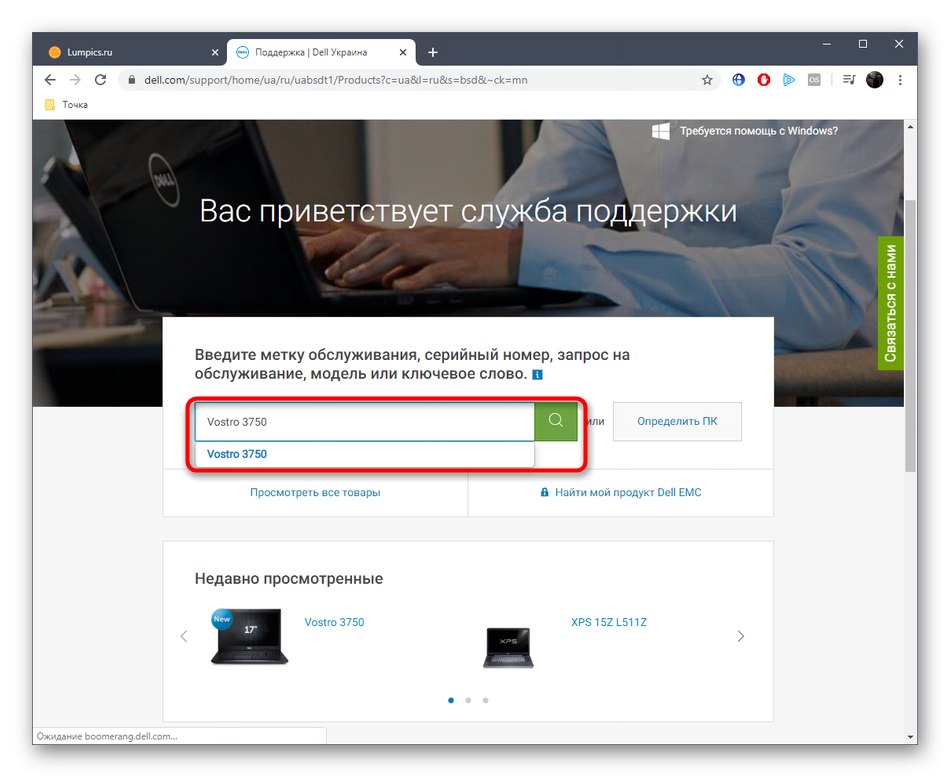
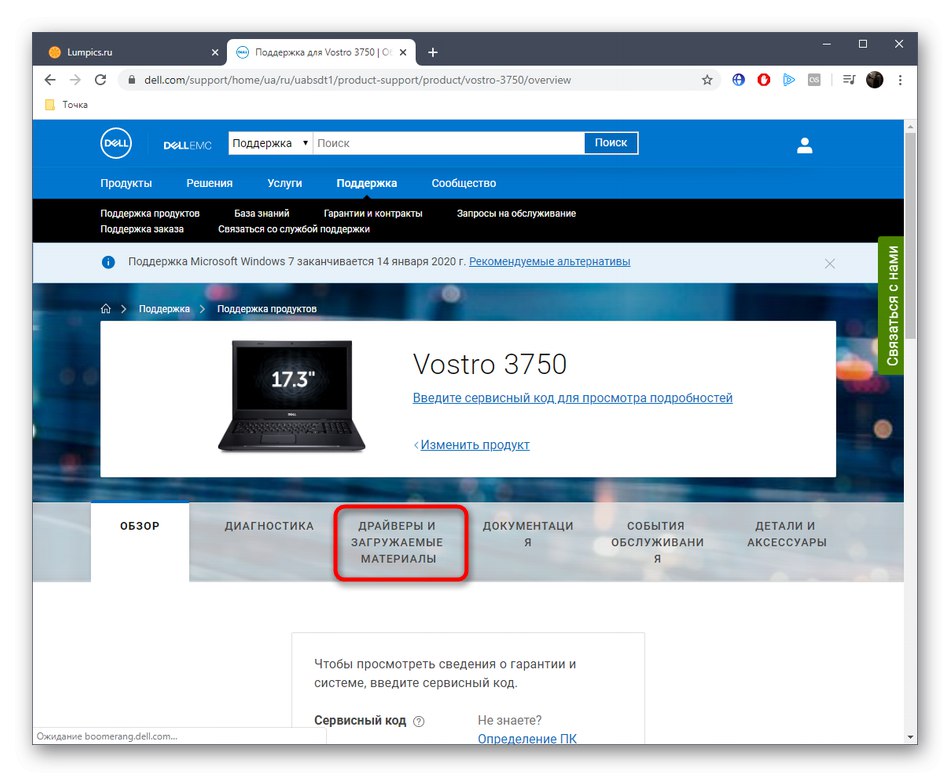
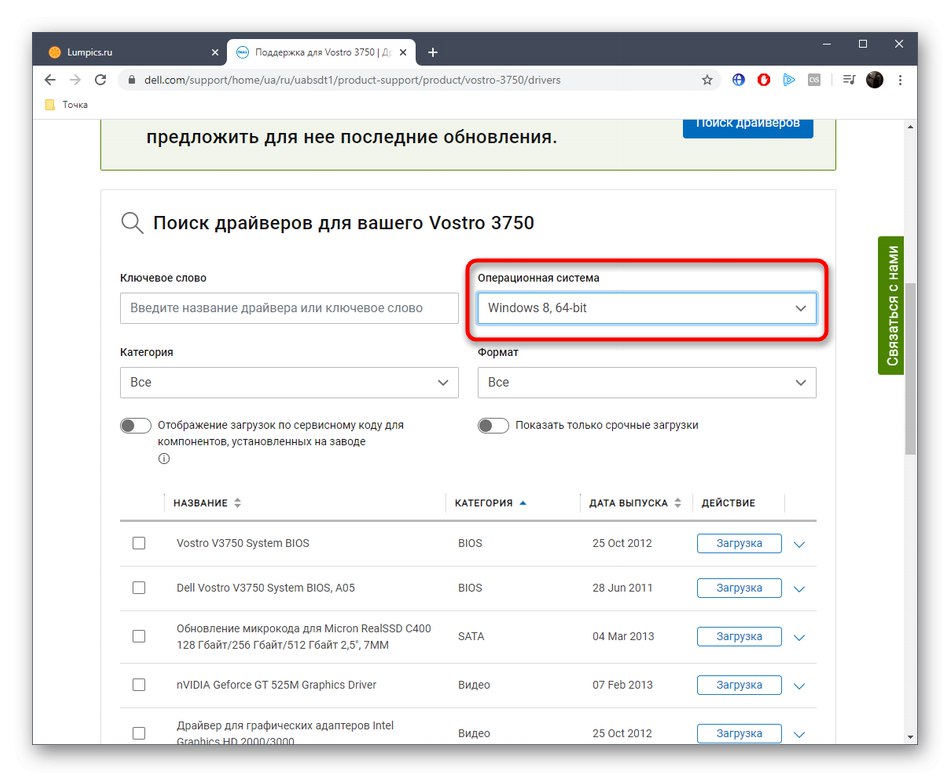
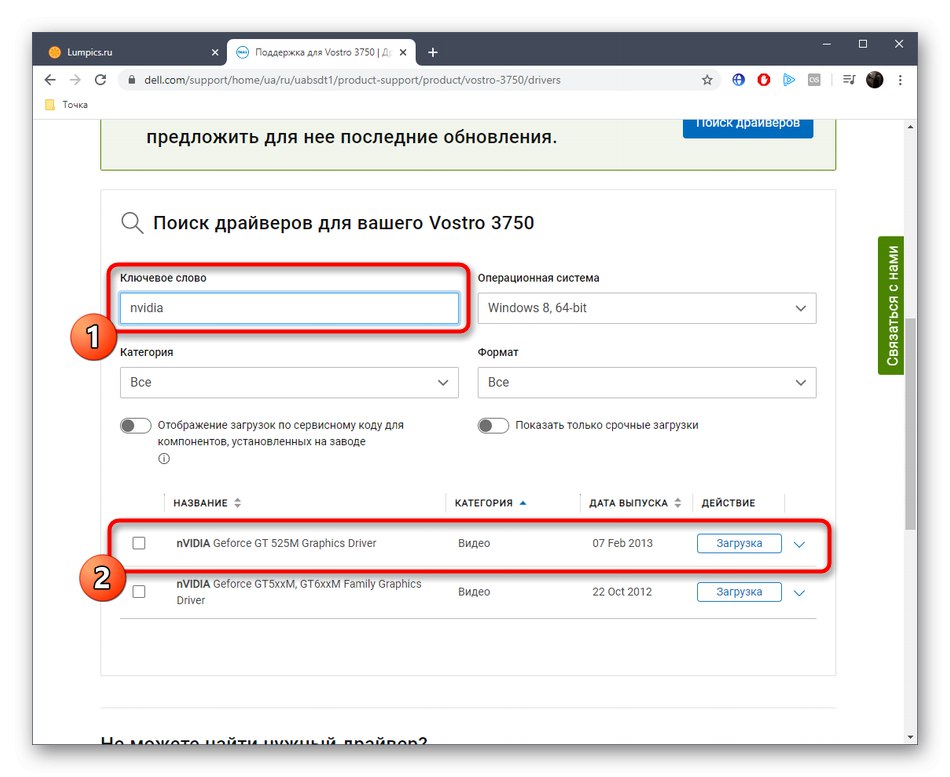
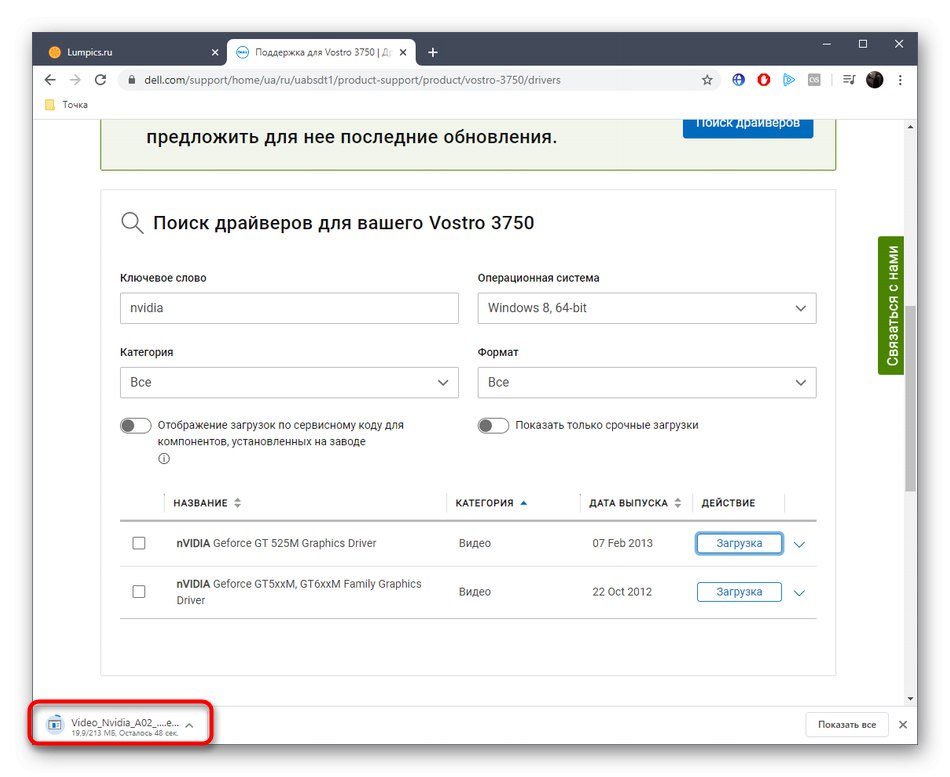
Једини недостатак ове методе је што произвођачи често одбијају да подржавају старе моделе преносних рачунара, остављајући само датотеке за нове спецификације. Ако сте суочени са проблемом проналажења преносног рачунара на службеној веб локацији, највероватније је то случај. У овом случају, једноставно одаберите један од следећих или претходних начина за преузимање управљачких програма.
5. метод: Услужни програм произвођача лаптопа
Последња званична метода, о којој желимо да разговарамо у данашњем чланку, повезана је са употребом власничких услужних програма произвођача лаптопа. Такве апликације су доступне од ХП-а, АСУС-а, Леново-а, Самсунг-а и многих других великих компанија. Изнад смо узели у обзир веб страницу ДЕЛЛ, па ћемо се сада усредсредити на њихов власнички услужни програм.
- Идите на страницу за подршку преносног рачунара и одаберите категорију "Апликација".
- Пронађите услужни програм ДЕЛЛ Упдате и почните да га преузимате.
- Покрените резултирајући инсталациони програм.
- Затим следите једноставна упутства за инсталацију.
- Сачекајте да припрема заврши.
- Следите сва упутства на екрану да бисте успешно обавили овај задатак.
- Након покретања саме апликације, проверите да ли постоје исправке и инсталирајте потребне управљачке програме.
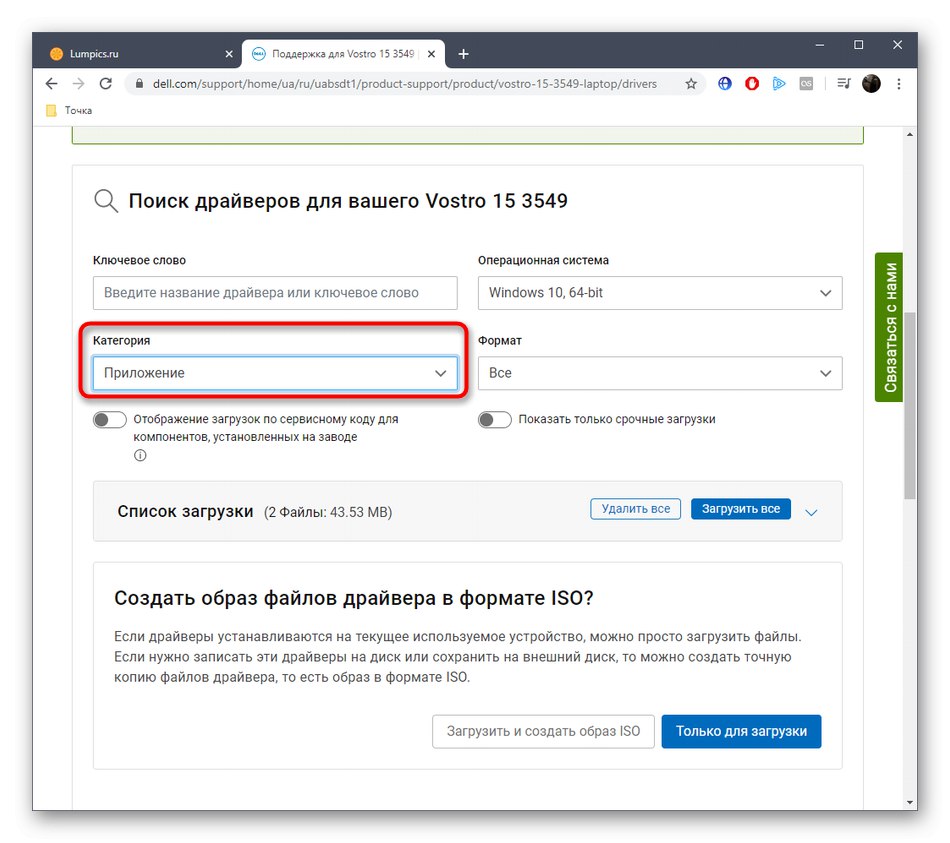
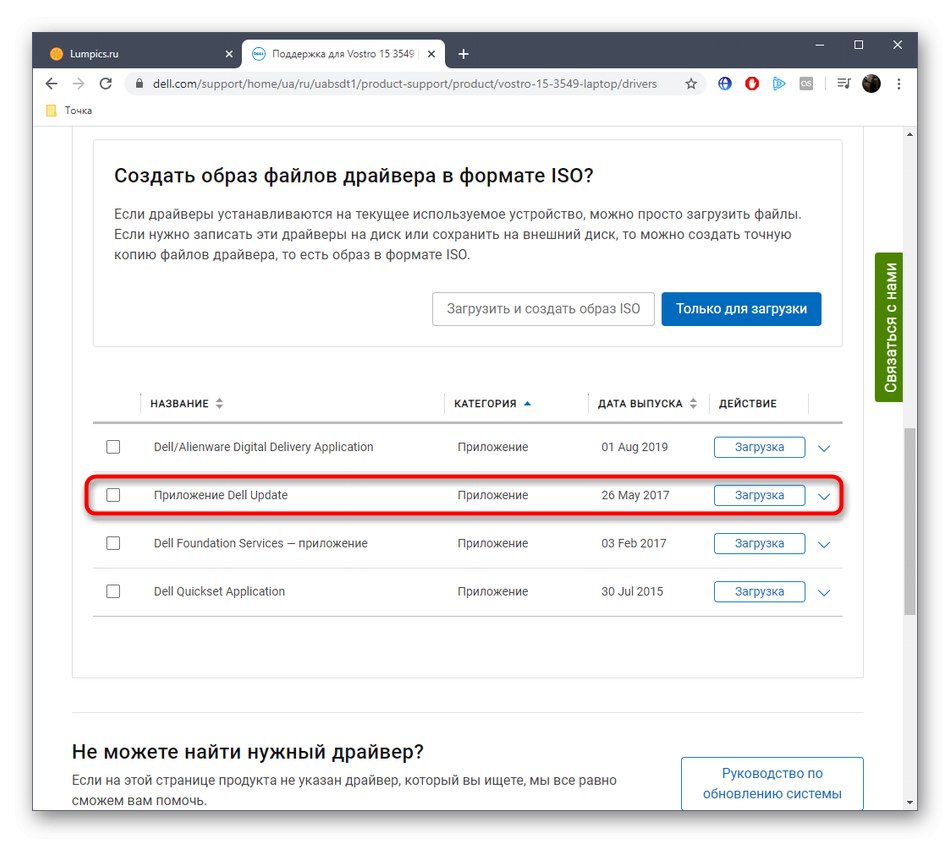


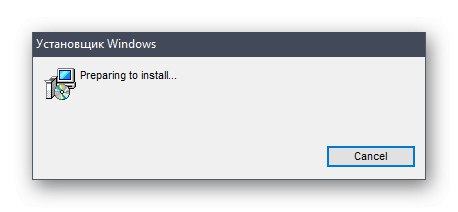
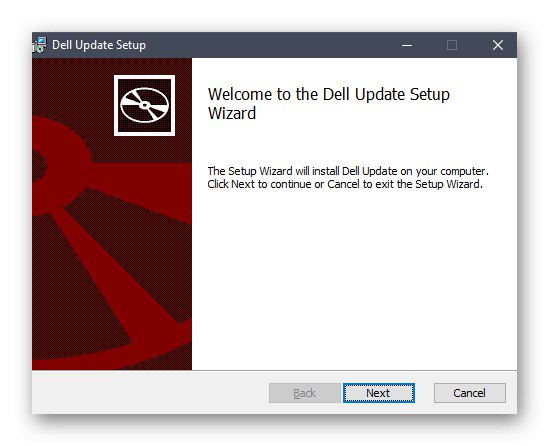
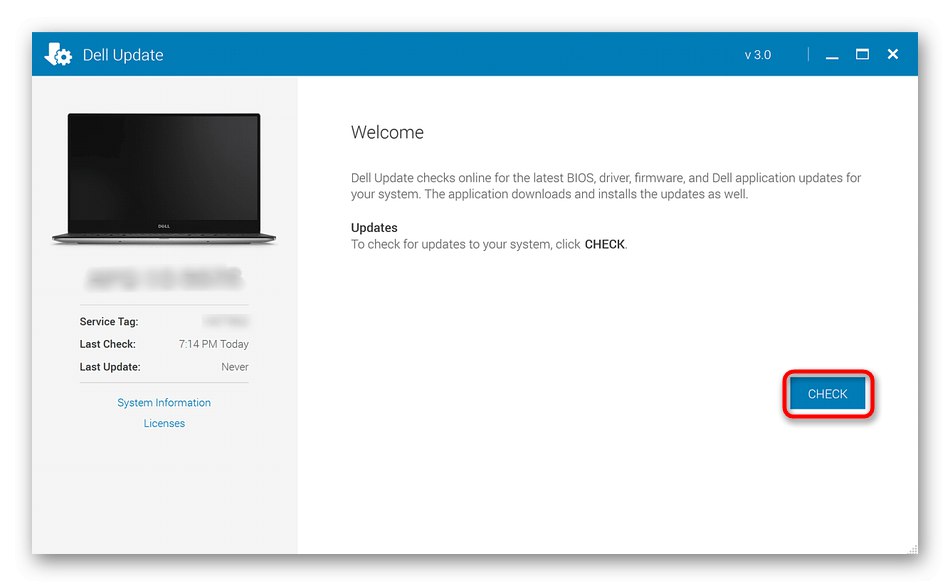
Предност ове методе је што лако можете извршити свеобухватну инсталацију свих недостајућих управљачких програма на преносном рачунару, укључујући НВИДИА ГеФорце ГТ 525М графички адаптер који данас прегледамо.Ако имате било каквих проблема са проналажењем услужног програма на службеној веб локацији, покушајте да потражите „Ажурирај управљачке програме + име произвођача“ у глобалној претрази. Пронађите званичну страницу међу резултатима и идите на њу.
6. метод: независни програми
Ако и даље не можете да пронађете услужни програм који вам је потребан, али вас занима аутоматско ажурирање свих датотека које недостају на вашем преносном рачунару, саветујемо вам да детаљније погледате решења независних програмера. Такви програми омогућавају вам да потражите нове управљачке програме и инсталирате их у само неколико кликова. Ово се такође односи на НВИДИА ГеФорце ГТ 525М видео картицу. При првом упознавању са таквим софтвером, саветујемо вам да прочитате посебно упутство на нашој веб страници, које је засновано на ДриверПацк Солутион... Помоћи ће вам да разумете основни принцип интеракције са таквим програмима.
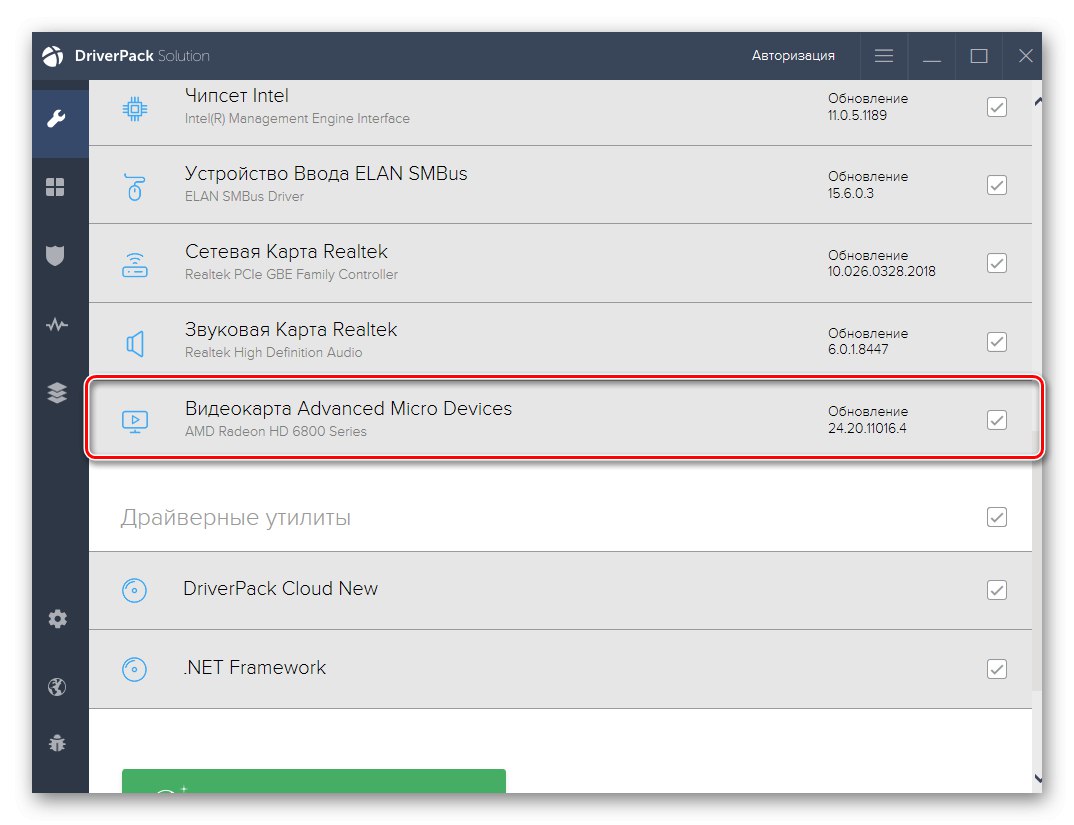
Детаљније: Инсталирање управљачких програма путем ДриверПацк Солутион
Даље, морате одабрати апликацију која вам одговара, ако вам ДриверПацк Солутион из неког разлога није одговарао. Да бисмо то урадили, предлажемо употребу одвојеног прегледа на нашој веб страници, где је аутор детаљно говорио о свим популарним тематским решењима, указујући и на њихове предности и недостатке. Прочитајте више о овоме у чланку на доњем линку.
Детаљније: Најбољи софтвер за инсталирање управљачких програма
Метод 7: Јединствени ИД видео картице
Претпоследња метода вам омогућава да инсталирате управљачке програме само за дотичну видео картицу и захтева од корисника интеракцију са независним веб локацијама. Његова предност лежи у чињеници да корисник може да пронађе најновију и старију верзију управљачког програма, што је посебно важно у случају проблема у раду рачунара са одређеном верзијом. Међутим, прво треба да одредите ИД уређаја, који је јединствен. То се може учинити путем менија Девице Манагер (Управљач уређајима) у оперативном систему Виндовс, али овај задатак смо поједноставили пружањем одговарајућег кода у наставку.
ПЦИВЕН_10ДЕ & ДЕВ_0ДФ5
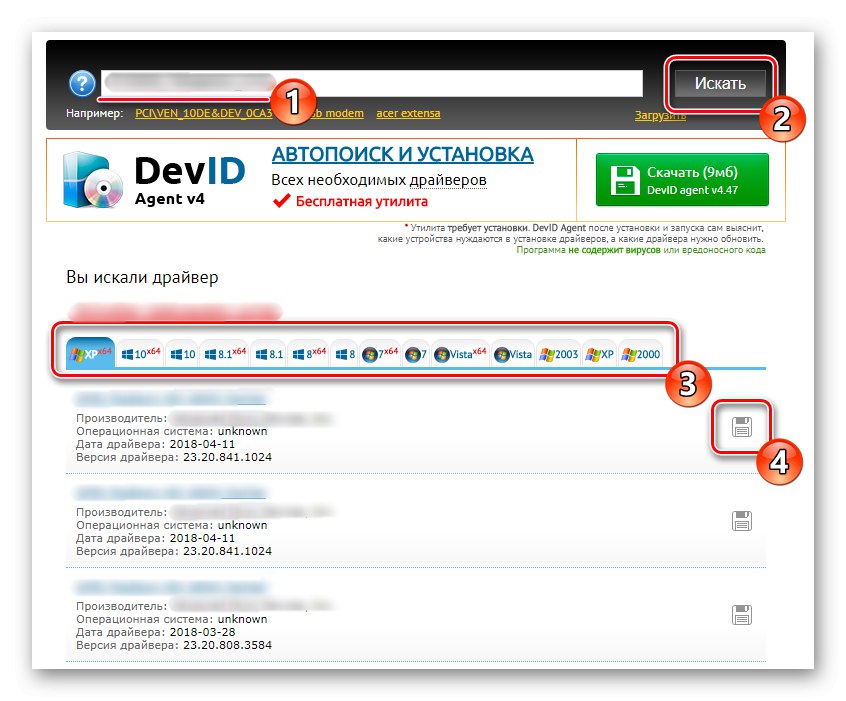
Након утврђивања јединственог идентификатора, преостаје само пронаћи локацију са које ће се преузети компатибилни управљачки програми. На интернету постоји огроман број таквих веб ресурса, али овде морамо пронаћи најпоузданији. Предлажемо вам да се упознате са принципом рада на најпопуларнијим тематским Интернет ресурсима у другом водичу на нашој веб страници кликом на доњи наслов.
Детаљније: Како пронаћи возача према личној карти
8. метод: Стандардни алат за Виндовс
Кроз Управитељ уређаја у оперативном систему Виндовс не само да можете да видите информације о повезаним компонентама, већ и да ажурирате управљачке програме за њих помоћу уграђеног алата. Недостатак ове методе, специфичне за графичке адаптере, је тај што када надограђујете добијате само управљачки програм, без икаквог додатног софтвера за графички интерфејс. Преко овог софтвера се конфигурише графика, што може бити веома важно за неке кориснике, па је овај метод поставио на последње место.
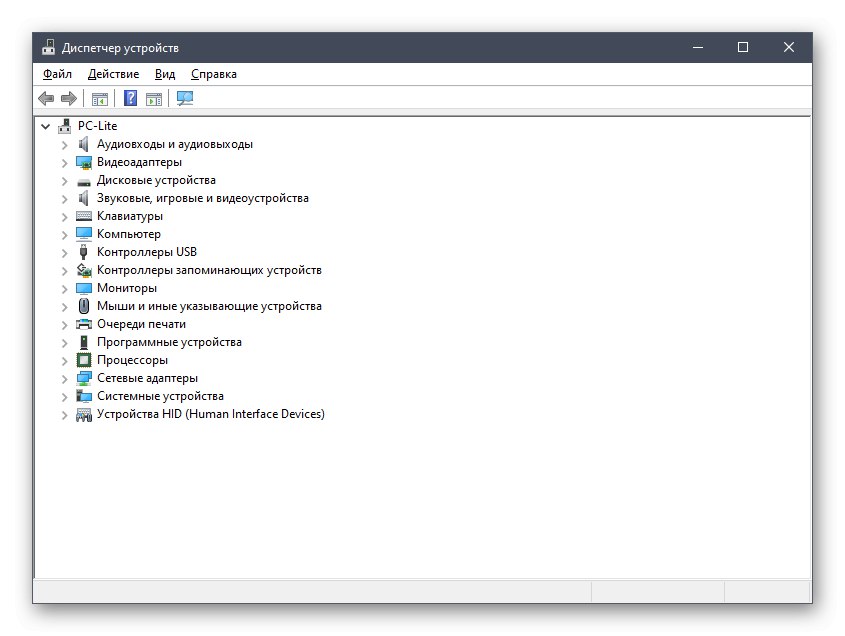
Детаљније: Инсталирање управљачких програма помоћу стандардних Виндовс алата
Управо сте добили детаљан опис свих осам начина за инсталирање управљачких програма за НВИДИА ГеФорце ГТ 525М графички адаптер. Као што видите, сви они подразумевају радикално другачији алгоритам акција, стога ће бити погодни само у одређеним ситуацијама. Сада знате који је метод најбоље применити у вашем случају и можете га применити захваљујући приложеним упутствима.